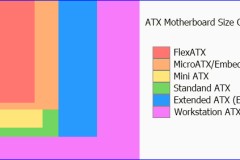Trong một thời gian dài Windows 10 không hề có một giao diện dòng lệnh tuyệt vời nào. Do vậy, các nhà phát triển và quản trị viên hệ thống đã cài đặt các tùy chọn bên thứ ba để mô phỏng bảng console kiểu Unix. Và trong khi có thể có được một cửa sổ dòng lệnh bash shell bên trong Windows 10, nhưng nhiều người dùng vẫn thích các ứng dụng giả lập dòng lệnh có thể cấu hình được hơn. Do đó bài viết này sẽ giới thiệu cho các bạn năm trong số các phần mềm giả lập dòng lệnh tốt nhất cho Windows 10.
1. cmder
Cmder là một phần mềm protable giả lập dòng lệnh nổi tiếng cho Windows 10. Nó được xây dựng trên một chương trình giả lập bảng console nổi tiếng khác là ConEmu và được tăng cường bởi Clink. Clink nâng cao sức mạnh của ConEmu, thêm các tính năng của hệ vỏ (shell) như bash completion. Phần mềm có độ tương thích rộng, làm việc với msysgit, PowerShell, cygwin và mintty, mang lại khả năng Unix cho Windows.
Vì đây là phần mềm portable nên bạn có thể chạy cmder trên một USB và có thể sử dụng trên các máy khác nhau mà không cần cài đặt các tập tin trên ổ cứng máy tính.
2. ConEmu
ConEmu là phần mềm giả lập console Windows với nhiều tab, cửa sổ và tùy chọn. ConEmu ban đầu được tạo ra như một “người bạn đồng hành” của Far Manager, một trình quản lý tập tin và lưu trữ được phát hành cho Windows vào năm 1996. Nhưng bất chấp “tuổi tác”, phần mềm vẫn không ngừng được phát triển. Phần mềm giả lập này cung cấp một trình đơn với nhiều thiết lập để tinh chỉnh và các phím nóng để thực hiện lệnh, bảng drawing từ editor Vim và Emacs. ConEmu tương thích với nhiều loại shell phổ biến giống với cmder, như cmd.exe, PowerShell, cygwin, PuTTY và các loại khác. Nếu bạn cài đặt một chương trình giả lập DOS như DosBox, bạn có thể chạy các ứng dụng DOS trong một môi trường 64-bit. Nhưng vì ConEmu không phải là một hệ vỏ, nên nó không có các tính năng của shell hữu ích như kết nối từ xa và tab completion. Mặc dù vẫn giữ được nhiều người hâm mộ, nhưng ConEmu có thể không phải là phần mềm giả lập dòng lệnh tốt nhất đối với người dùng mới.
3. Console
Console là một phần mềm mô phỏng dòng lệnh và tăng cường giao diện điều khiển cho Windows 10, tập trung vào việc sử dụng trực tiếp và đơn giản các tương tác. Nó cung cấp khả năng dòng lệnh đầy đủ và thiết kế đơn giản. Phần mềm này tích hợp với tất cả các hệ vỏ chính và cho phép bạn tùy chỉnh các kiểu cửa sổ, độ trong suốt, phông chữ và màu sắc văn bản. Nhưng Console không mở rộng như ConEmu, do đó nhiều người dùng chuyên nghiệp sẽ cảm thấy bị giới hạn bởi phần mềm này.
4. Babun
Babun đi kèm với bash và zsh, cung cấp các công cụ mà cả người mới bắt đầu và người dùng chuyên nghiệp đều có thể sử dụng ngay lập tức. Nó được xây dựng trên Cygwin, chuyển giao giao diện Unix cho Windows 10. Bạn có thể sử dụng oh-my-zsh để cấu hình các tùy chọn đa dạng của zsh, cho phép bạn kiểm soát tốt hơn các tính năng của hệ vỏ. Nó cũng bao gồm trình quản lý gói và gói proxy HTTP.
5. Mintty
Nếu bạn chỉ sử dụng Cygwin cho hệ vỏ Windows, thì Mintty là một phần phần mềm mô phỏng bảng console xuất sắc. Trên thực tế, Mintty được cài đặt như là trình giả lập dòng lệnh mặc định. Giống như các phần mềm khác trong danh sách này, Mintty cung cấp các tính năng bổ sung như kéo và thả, toàn màn hình, sao chép và dán và hỗ trợ theme. Ngoài ra, nó cũng hoạt động với MSYS và Msys2. Cmder có lẽ là phần mềm tốt nhất cho người dùng tìm kiếm một trình giả lập dòng lệnh. Đối với những người đang tìm kiếm trải nghiệm mạnh mẽ hơn có lẽ nên thử CmdEmu.





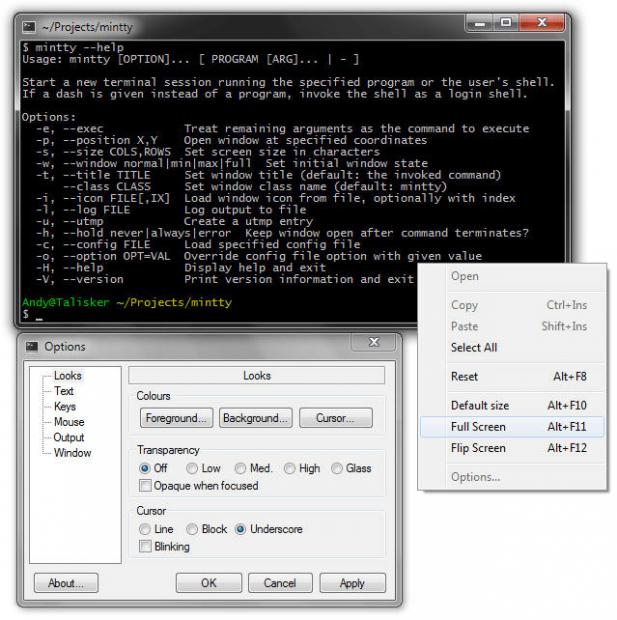

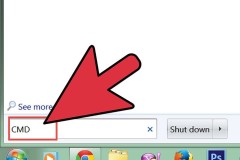




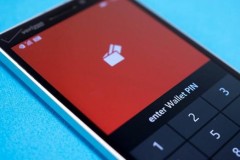
![[Video] Hướng dẫn tải về iOS 10 Beta trên iPhone](http://cdn.trangcongnghe.vn/thumb/160x240/2016-06/thumbs/1465955400_video-huong-dan-tai-ve-ios-10-beta-tren-iphone.jpg)